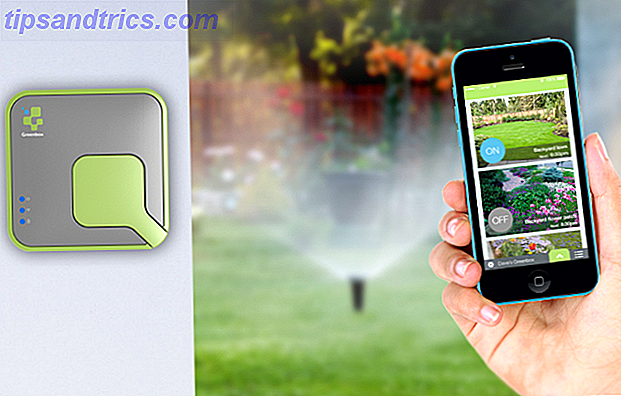Se você já percorreu a lista de processos em execução no Gerenciador de Tarefas, talvez tenha se deparado com uma entrada denominada WSAPPX . É notável por duas razões: seu nome estranho pode levantar suspeitas, e muitas vezes usa muito CPU Como consertar o alto uso da CPU no Windows Como consertar o alto uso da CPU no Windows Se os fãs de seu computador atingem a velocidade máxima, é um sinal de que sua CPU está totalmente carregada. Simultaneamente, o seu computador pode ficar lento. Isso é chato, especialmente se você não está realmente fazendo nada. Leia mais e recursos de disco.
Estamos aqui para explicar o que é o processo WSAPPX, para que serve e como você pode lidar com seu alto uso de disco e CPU.
O que é o WSAPPX?
WSAPPX é um processo que lida com os novos aplicativos da Universal Você está confuso com a terminologia de aplicativos do Windows? Você está confuso com a terminologia do Windows App? Você já se perguntou qual é a diferença entre um aplicativo, programa ou software? Ou se esse aplicativo do Windows é metro, moderno, universal ou simples? Você não está sozinho. Vamos esclarecer as coisas! Leia mais e a Microsoft Store (anteriormente, Windows Store) no Windows 8 e 10. Como esses aplicativos modernos / universais não existiam no Windows 7 e anteriores, você não verá esse processo nessas versões do Windows.
Você pode encontrá-lo abrindo o Gerenciador de Tarefas (pressione Ctrl + Shift + Esc ). Selecione a guia Processos e role até o final.
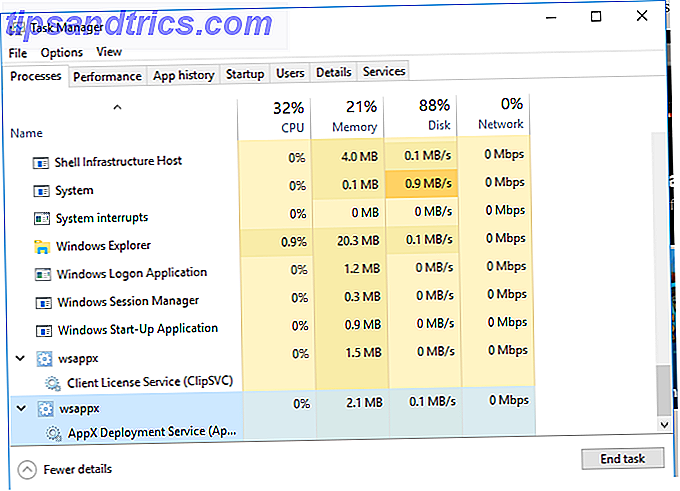
O processo inclui dois subprocessos que você pode ver expandindo-o no Gerenciador de Tarefas. No Windows 8, há um subprocesso chamado WSService ou Windows Store Service . Você encontrará um processo essencialmente idêntico no Windows 10 como ClipSVC, abreviação de Client License Service .
O Windows 10 e o Windows 8 também incluem o AppXSVC, o AppX Deployment Service .
O que esses processos fazem?
Isso tudo parece complicado, mas na verdade não é. De acordo com suas entradas no painel Serviços, o ClipSVC e o WSService fornecem “suporte de infraestrutura para a Microsoft Store”. Se você desativá-los, os aplicativos da Loja não funcionarão, porque esses processos lidam com o licenciamento. Eles são projetados para proteger contra pirataria para aplicativos da Windows Store (se tal coisa existir).
O outro processo, o AppXSVC, funciona para implantar aplicativos. Isso significa que ele é executado sempre que você instala, remove ou atualiza um aplicativo da Loja. Seu nome vem da extensão de arquivo para aplicativos Store, AppX . Por outro lado, o software de desktop tradicional geralmente é executado a partir de um arquivo executável que termina em EXE .
Como os aplicativos Android (com a extensão de arquivo APK ), você pode pegar arquivos AppX de qualquer lugar e carregá-los no seu PC Como carregar aplicativos no Windows 8 e 10 Como carregar aplicativos no Windows 8 e 10 A Windows Store não é a única lugar onde você pode obter aplicativos universais. Mostramos a você como instalar aplicativos de fontes externas usando o PowerShell ou o menu Configurações. Consulte Mais informação . No entanto, fazer isso pode te abrir para o malware se você não for cuidadoso.
Como todos esses subprocessos são executados no processo WSAPPX principal, você verá o aumento de uso quando qualquer um deles estiver ativo.
Por que o WSAPPX está usando tantos recursos?
Na maioria dos casos, você só verá o WSAPPX ativo quando estiver usando a Loja da Microsoft. Os melhores aplicativos do Windows 10 Os melhores aplicativos do Windows 10 Os aplicativos da Windows 10 Store já percorreram um longo caminho. Enquanto isso, você pode escolher entre uma seleção considerável, grátis e paga. Nós escolhemos os que valem a pena. Consulte Mais informação . Basta abri-lo e navegar por aí fará com que o processo seja iniciado. Ao baixar um aplicativo ou instalar uma atualização, ele naturalmente usará mais recursos, já que precisa deles para o processo de instalação.
Quando você instala o software de desktop tradicional, seus processos de instalação também usam recursos. No entanto, em vez de executar sob o processo WSAPPX, você verá a entrada do novo programa atingindo sua CPU e disco.
Se você nunca usa os aplicativos da Microsoft Store ou do Modern, e ainda vê o WSAPPX ativo, é quase certo que os aplicativos estejam atualizando em segundo plano. Felizmente, você pode evitar isso.
Como impedir que os aplicativos da loja atualizem automaticamente
Desativando Atualizações Automáticas para Aplicativos da Loja Como Desativar Atualizações Automáticas de Aplicativos no Windows 10 Como Desativar Atualizações Automáticas de Aplicativos no Windows 10 Desativar as atualizações do sistema não é aconselhável. Mas, se necessário, veja como você faz isso no Windows 10. O Read More é fácil.
Digite store no Menu Iniciar e abra a entrada da Microsoft Store . Aqui, clique no ícone do menu de três pontos no canto superior direito e selecione Configurações . No menu Configurações, alterne o controle deslizante Atualizar aplicativos automaticamente para Desativado .

Isso impedirá as atualizações do aplicativo, a menos que você as acione manualmente. Para verificar se há atualizações, clique no botão Menu novamente e escolha Downloads e atualizações . Clique no botão Obter atualizações para verificar qualquer um e instale-os como achar melhor.
Enquanto estiver no menu "Configurações", você também pode querer desabilitar os vídeos irritantes de reprodução automática.
Mas eu uso algum aplicativo moderno?
É verdade que a maioria dos usuários do Windows está acostumada com programas normais de desktop e a Microsoft Store está cheia de aplicativos inúteis. Mas a Loja ainda contém ótimas ofertas 10 Aplicativos da Windows Store que você não conhecia 10 aplicativos da Windows Store que você não sabia existir Grandes nomes finalmente entraram na Windows Store. Você pode não perceber o quão bom se tornou. Deixe-nos mostrar o que você perdeu. Consulte Mais informação .
Mesmo que você não tenha baixado nenhum aplicativo novo, muitos dos aplicativos incorporados do Windows 10 são sólidos. O aplicativo Xbox é ótimo para os jogadores, a Calculadora agora é um aplicativo moderno e os aplicativos Fotos e e-mail são padrões decentes se você não os tiver trocado 7 Mais aplicativos padrão do Windows que você deve substituir 7 mais aplicativos padrão do Windows que você deve substituir inclui muito software padrão, mas você pode encontrar alternativas superiores para muitas ferramentas. Aqui estão mais sete você deve considerar a substituição. Consulte Mais informação . Assim, se você usar qualquer um desses (ou outros como Clima, Calendário e Pessoas 12 Aplicativos do Windows 10 negligenciados e por que você deve testá-los 12 Aplicativos do Windows 10 negligenciados e por que você deve testá-los Você pode não ter conhecimento de muitos aplicativos padrão no Windows 10 ou você subestimou sua utilidade.Envolvemos uma dúzia de aplicativos que podem transformar a maneira como você trabalha e mostraremos a você como, Leia mais), você verá algum uso extra do WSAPPX .
Como os aplicativos são uma parte importante do Windows 10, não recomendamos desabilitar as atualizações automáticas, a menos que eles interrompam o sistema. Para a maioria das pessoas, lembrar-se de verificar manualmente as atualizações é difícil.
Removendo o Bloatware e Parando Aplicativos em Segundo Plano
Embora você não deva desativar as atualizações automáticas, é possível executar algumas etapas para impedir que os aplicativos da Loja sejam executados quando você não quiser.
O primeiro é a remoção de aplicativos de bloatware do seu sistema Como facilmente remover o Bloatware do Windows 10 Como remover facilmente o Bloatware do Windows 10 O Windows 10 vem com vários aplicativos pré-instalados que ocupam espaço no seu dispositivo e não são fáceis de remover. Soa como bloatware, não é? Mostramos como remover esses aplicativos. Consulte Mais informação . Como você provavelmente já viu, o Windows 10 vem com algum lixo pré-instalado como Candy Crush Saga . Se você nunca joga isso, não quer que ele seja atualizado em segundo plano e desperdice recursos.
Você pode visitar Configurações> Aplicativos> Aplicativos e recursos para procurar tudo o que está instalado no seu PC. Clique em um aplicativo e escolha Desinstalar para limpá-lo. Se você tem um monte de aplicativos de lixo para remover, consulte o nosso guia para remover bloatware en masse Cansado de Bloatware? Como remover aplicativos do Windows 10 Store Cansado de Bloatware? Como Purgar os Aplicativos da Loja do Windows 10 Para a Microsoft, o Windows 10 é uma máquina de dinheiro. Com atualizações futuras, mais aplicativos serão pré-instalados e promovidos no menu Iniciar. Vamos mostrar como remover facilmente os aplicativos pré-instalados da Windows Store. Consulte Mais informação .

Depois de remover a lista, você só terá apps com os quais realmente se preocupe em permanecer. Outro passo que você deve tomar é evitar que os aplicativos sejam executados em segundo plano 9 Recursos do Windows 10 que você pode desativar com segurança 9 Recursos do Windows 10 que você pode desativar com segurança O Windows 10 vem repleto de recursos, mas muitos deles são desnecessários. Veja como remover com segurança os recursos indesejados do sistema Windows 10 para obter uma experiência mais simplificada. Consulte Mais informação . Acesse Configurações> Privacidade> Aplicativos em segundo plano para alternar isso para cada aplicativo.
Se você desativar um aplicativo em execução em segundo plano, ele não poderá procurar novas notificações ou fazer qualquer outra coisa quando você não estiver usando. Sinta-se livre para desabilitar aqueles que você nunca usa, mas tome cuidado para não desabilitar o Mail se você usá-lo como seu principal aplicativo de e-mail 5 dos Melhores Clientes de E-mail Desktop que não custam 5% dos Melhores Clientes de E-mail Desktop que não o fazem Custa um centavo Você precisa de um cliente de email de desktop para lidar com as mensagens recebidas? Nós mostramos-lhe os melhores clientes de e-mail desktop que você pode obter gratuitamente. Leia mais, por exemplo. Você também pode alternar o controle deslizante na parte superior da tela para desativar completamente os aplicativos em segundo plano.

Eu não posso matar este processo?
O Windows considera o WSAPPX um processo vital do sistema. Assim, se você tentar finalizá-lo através do Gerenciador de Tarefas, ele avisa que terminar o processo pode fazer com que o Windows fique instável.

No entanto, quando fomos em frente e terminamos o processo de qualquer maneira, o Windows lançou um erro, mas não mostrou nenhum sinal de instabilidade.
Você não tem controle sobre quando o WSAPPX é iniciado e interrompido. Ele será exibido quando necessário (se você estiver navegando na Loja ou interagindo com aplicativos) e fechará quando terminar. Como outros processos do sistema, você não precisa microgerenciar isso. O Windows faz um bom trabalho por conta própria dos processos de manipulação, e as etapas acima devem cuidar de qualquer uso de recursos que você vê no WSAPPX.
Se você ainda tiver problemas, depois de experimentar essas soluções, talvez seja necessário solucionar o problema, pois os aplicativos da Loja, provavelmente, não são o problema. Comece com nossas dicas para consertar a Microsoft Store Como consertar a Windows Store e seus aplicativos no Windows 10 Como consertar a Windows Store e seus aplicativos no Windows 10 Você já teve problemas no Windows 10 ao abrir a Loja ou um dos seus aplicativos? É um problema comum e reunimos etapas para ajudar você a corrigi-lo. Consulte Mais informação .
Você já teve problemas com o WSAPPX?
Isso é tudo o que há para saber sobre o WSAPPX e o que faz com que ele use recursos. Como está vinculado a aplicativos da Microsoft Store, remover qualquer um que você não use, impedir que os aplicativos sejam executados em segundo plano e desativar as atualizações automáticas (se você quiser ir tão longe) deve suprimi-lo.
Lembre-se de que um processo do sistema em execução é uma parte normal da operação do Windows Como o desempenho do Windows é afetado por hardware e software Como o desempenho do Windows é afetado por hardware e software Na teoria, o software de 32 bits pode superar o desempenho de 64 bits, dependendo do hardware configuração. Soa complicado? Estamos aqui para fazer sentido e ajudá-lo a obter o melhor desempenho do seu sistema. Leia mais, e você não deve surtar a menos que o WSAPPX esteja constantemente usando grandes quantidades de recursos.
Você viu o WSAPPX usar mais recursos do que deveria? Você usa algum aplicativo da Loja ou já o baniu do seu PC? Diga-nos nos comentários!